前言
我只是想用Spring建一个自己的个人网站而已呀!凭啥我一定要学Maven呀!这搞得我上手Spring的成本很高呀!我按照Spring官网的教程瞎折腾了两天,硬是没能跑起来一个自己的工程呀!我都要放弃了!
但冷静下来想了下后,我还是先学会怎么用Maven比较好。
Maven
Maven到底好在哪?我翻了好多教程、介绍,最后确信了一点它最大的好处就是建立了jar库,将jar包全部放在本地的硬盘的一隅,然后在工程里链接到本地jar 库,而且,当你需要的时候,自动的从中央库将需要的jar包下载到本地。
那么开始讲如何在eclipse 中建立一个使用 maven 的 Dynamic Web Project。
教程
我使用的工具
- Eclipse EE
- Maven
- JDK 1.8
- Tomcat 8.x
- M2Eclipse Plugin
关于Maven的配置参考这里 ,需要注意的是,Maven使用的是JDK,而不是JRE。并且需要先在电脑环境变量中添加 JAVA_HOME 才行。
创建工程
按照如下方式先创建出一个Maven的工程出来。
创建工程

选择Maven工程
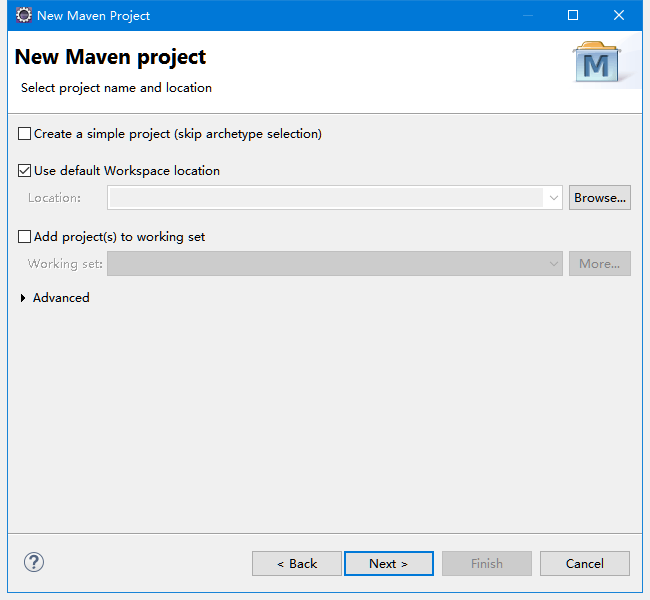
查找webapp,建立该种类的工程
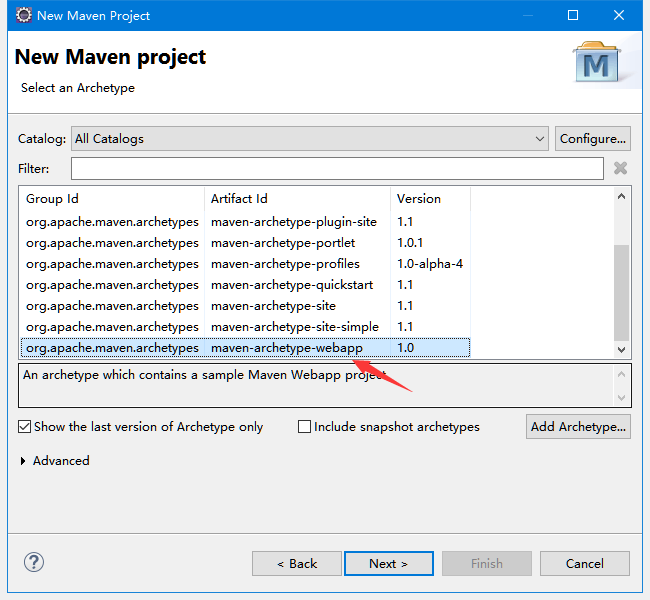
Maven工程有三个特别主要的项,groupId、artifactId、version,关于这几个概念我是如下图来理解的,有不对的地方欢迎指出。
创建完成
创建完成后,我们发现工程内的布局如下图所示,但是有报错,这个报错来自jsp是缺少jar包所致。
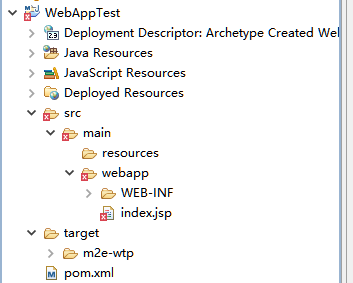
打卡pom.xml文件,我这里文件内容如下:
<project xmlns="http://maven.apache.org/POM/4.0.0" xmlns:xsi="http://www.w3.org/2001/XMLSchema-instance"
xsi:schemaLocation="http://maven.apache.org/POM/4.0.0 http://maven.apache.org/maven-v4_0_0.xsd">
<modelVersion>4.0.0</modelVersion>
<groupId>com.mcoder</groupId>
<artifactId>WebAppTest</artifactId>
<packaging>war</packaging>
<version>0.0.1-SNAPSHOT</version>
<name>WebAppTest Maven Webapp</name>
<url>http://maven.apache.org</url>
<dependencies>
<dependency>
<groupId>junit</groupId>
<artifactId>junit</artifactId>
<version>3.8.1</version>
<scope>test</scope>
</dependency>
</dependencies>
<build>
<finalName>WebAppTest</finalName>
</build>
</project>我们在<dependencies>标签中添加上javax.servlet的jar包。
<!-- https://mvnrepository.com/artifact/javax.servlet/javax.servlet-api -->
<dependency>
<groupId>javax.servlet</groupId>
<artifactId>javax.servlet-api</artifactId>
<version>3.1.0</version>
</dependency>
然后保存,这时就体现了maven的优点了,他自动的从中央库下载了这个jar包。我们导包的过程就体现在这!
或者此处将Tomcat加入到运行时库里来,像下图这样。
运行
现在我们需要构建工程,使用Maven Clean Install 命令,来确保所有的<dependency> 都没有问题。
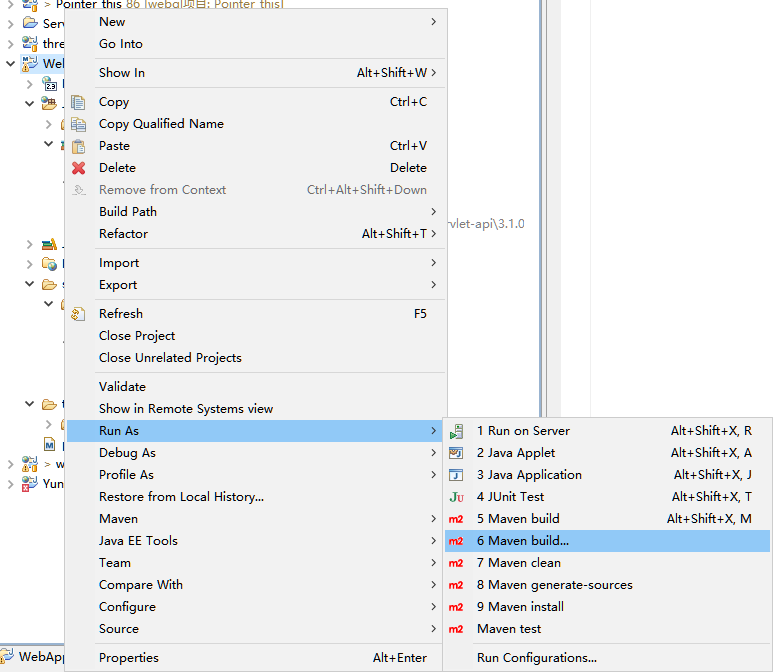
当console窗口中出现BUILD SUCCESS的话,就说明成功构建了。
然后我们要将他放在tomcat上测试,我觉得这里就比直接使用Dynamic Web Project工程要麻烦了。
首先,我们右键server,选择Add and Remove,将刚才的工程添加进去。
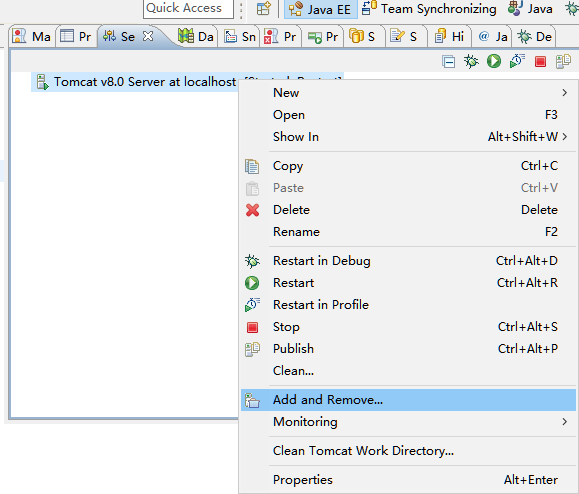
然后运行server,那么我们怎么访问刚才的页面呢,只能自己手动输入了,在网页中输入
http://127.0.0.1:8080/WebAppTest/index.jsp,效果如下:








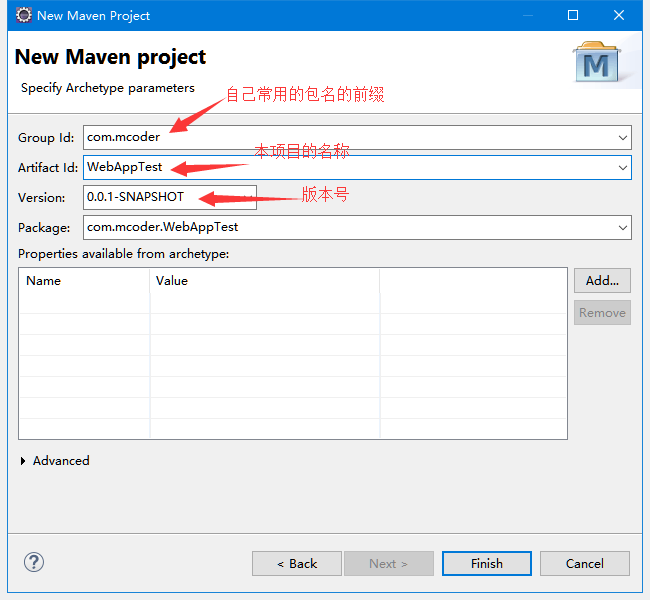
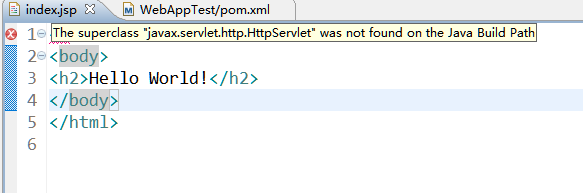
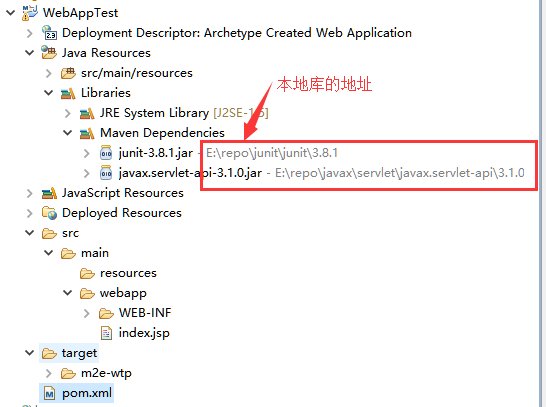
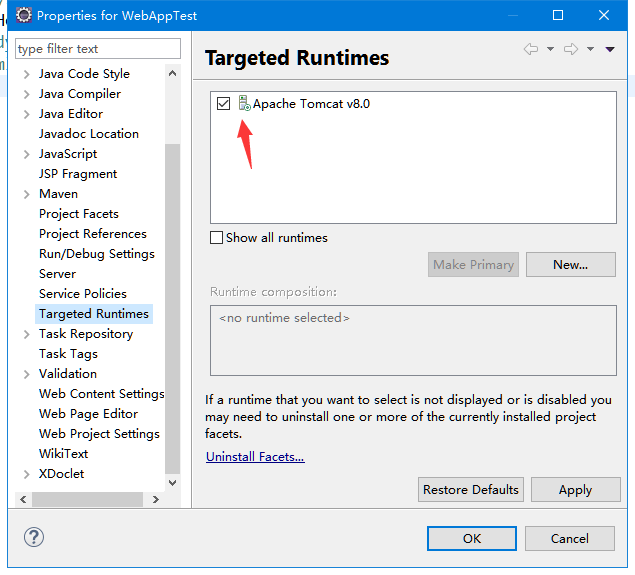
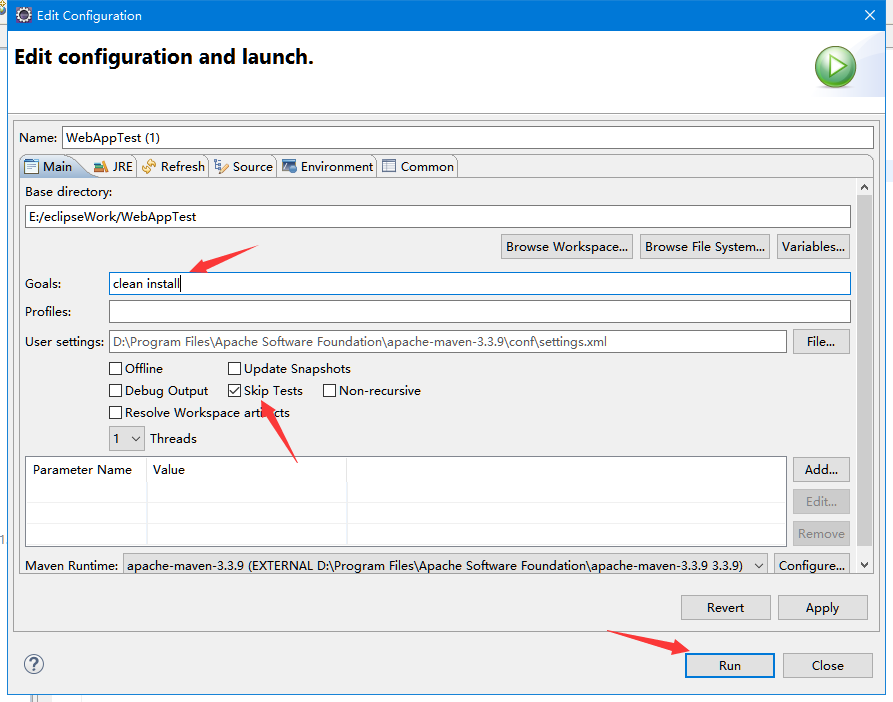
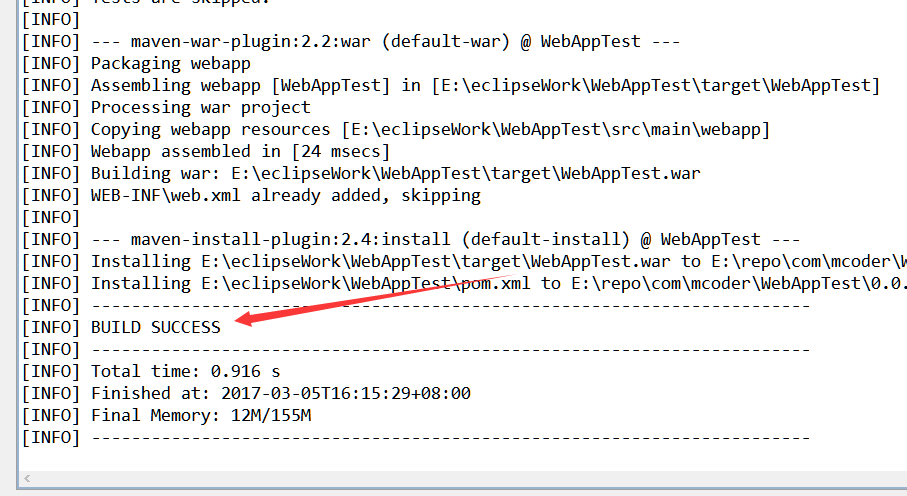
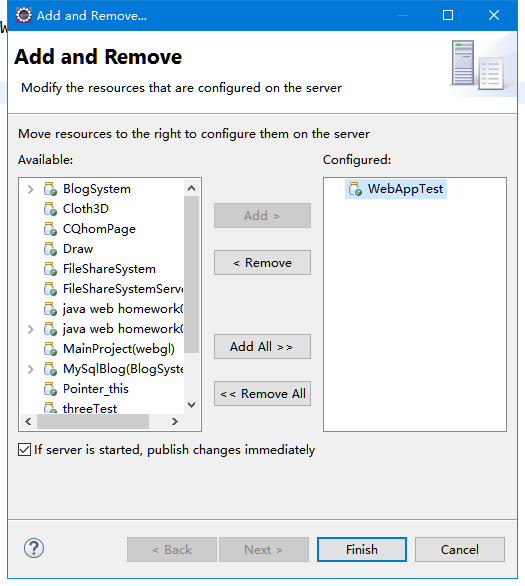
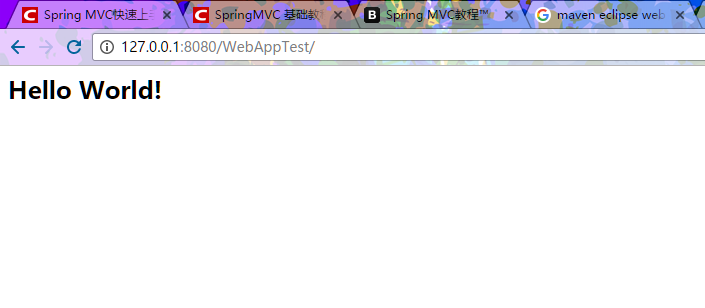














 550
550

 被折叠的 条评论
为什么被折叠?
被折叠的 条评论
为什么被折叠?








